如何用ppt做出一个短(用PPT也能制作手机短)
现在的短视频平台十分众多,而制作短视频,也成为了很多人想要学习的技能。许多新手小白想要自己制作短视频,但是又没有专业的剪辑技术,总是不知道从哪一步开始。其实,用PPT也能制作视频,如果你不相信的话,我们就一起来看看。

(1)设置大小
我们都知道,默认的幻灯片大小是适用于电脑的尺寸,也就是电脑屏幕大小的比例,这里我们需要更改为手机端的观看尺寸。这样的做法是防止视频传上手机端的时候画面因为比例不对而变形。
设置方法:打开PPT,点击上方的“设计”,然后选择“幻灯片大小”,然后“自定义幻灯片大小”,再把方向改为“纵向”,再点击确定。(如果有弹出“页面缩放”的窗口,记得选择“最大化”)
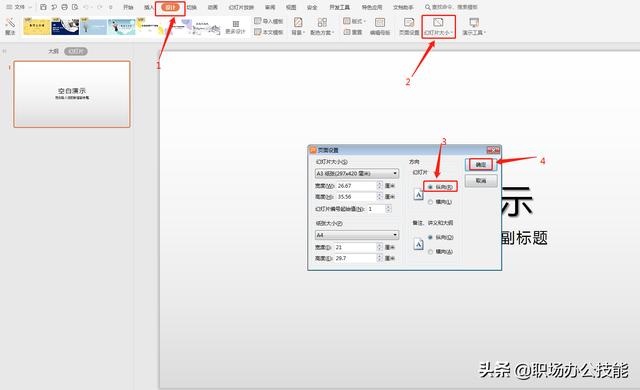
(2)插入图片
我们需要准备好制作视频的图片素材,而且保存图片素材的大小是手机屏幕的大小。然后我们在PPT中插入图片。
设置方法:选择一张幻灯片鼠标右击,选择“更换背景图片”,再导入准备好的图片素材。

(3)添加特效
导入完图片之后,我们可以添加一些特效,使视频看起来更有水准。这个特效也就是图片与图片之间的转场,一张图片过渡到另一张图片转场特效。
设置方法:Ctrl A全选所有图片,再点击上方的“切换”,然后选择一个自己喜欢的“特效”,再选择“自动换片”,然后设置时间为2秒,再点一下旁边的“应用到全部”,这样一来,每张图片之间都有转场特效了。

编辑好之后,再导出文件的时候选择“视频”格式,就可以主动生成一段短视频。除了添加特效之外、一些基础的功能都可以用ppt来实现噢。
(二)手机端制作短视频:如果没有电脑的小伙伴,也不用担心,用手机打开清爽视频编辑,同样也可以制作出炫酷的短视频,下面就来教大家怎么操作吧!
(1)导入素材
打开之后,选择“电子相册”功能,然后导入准备好的素材,添加进去,就可以主动生成电子相册了。这个方法十分简单,一键就能够完成图片生成视频的操作。

(2)添加特效
如果想要添加一些特效的话,也可以通过下方的功能按钮来实现,像添加音乐、添加字幕等。

(3)视频模板
下方也有很多模板来提供给大家,随意选择一个模板,再上传图片,就可以一键制作了。这样生成的视频会自动卡点音乐,还会自动生成特效,非常简单。

好了,关于制作视频的方法就讲到这里了,不知道你们更喜欢哪种制作方法呢?如果大家还有什么不懂的地方,可以在评论区告诉我噢。

免责声明:本文仅代表文章作者的个人观点,与本站无关。其原创性、真实性以及文中陈述文字和内容未经本站证实,对本文以及其中全部或者部分内容文字的真实性、完整性和原创性本站不作任何保证或承诺,请读者仅作参考,并自行核实相关内容。文章投诉邮箱:anhduc.ph@yahoo.com






